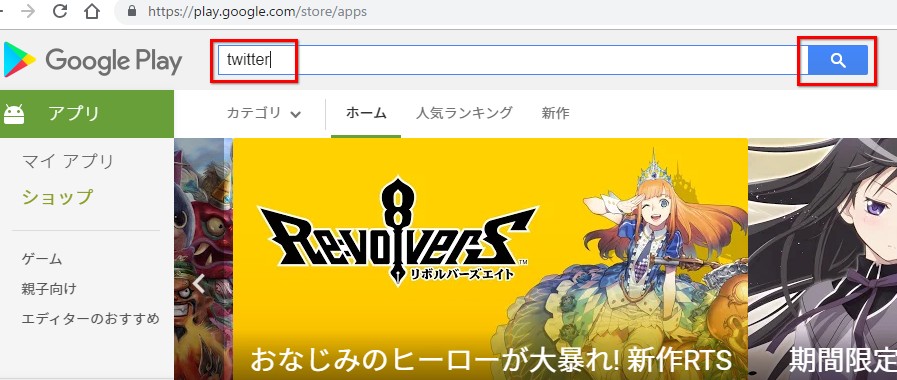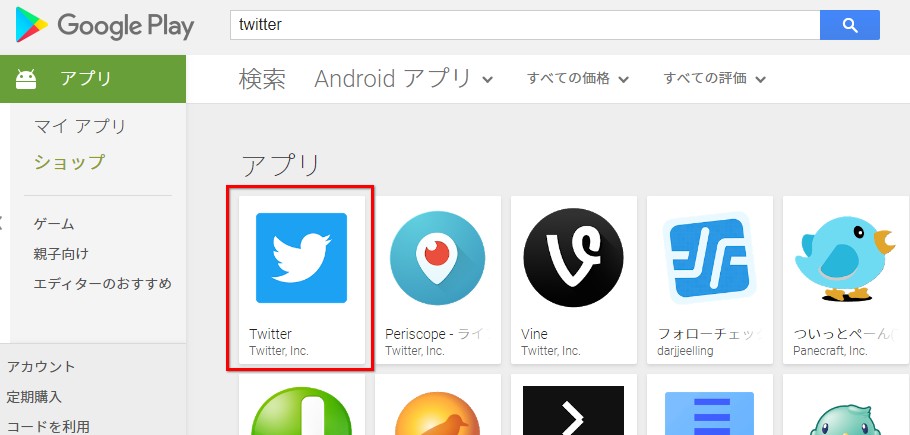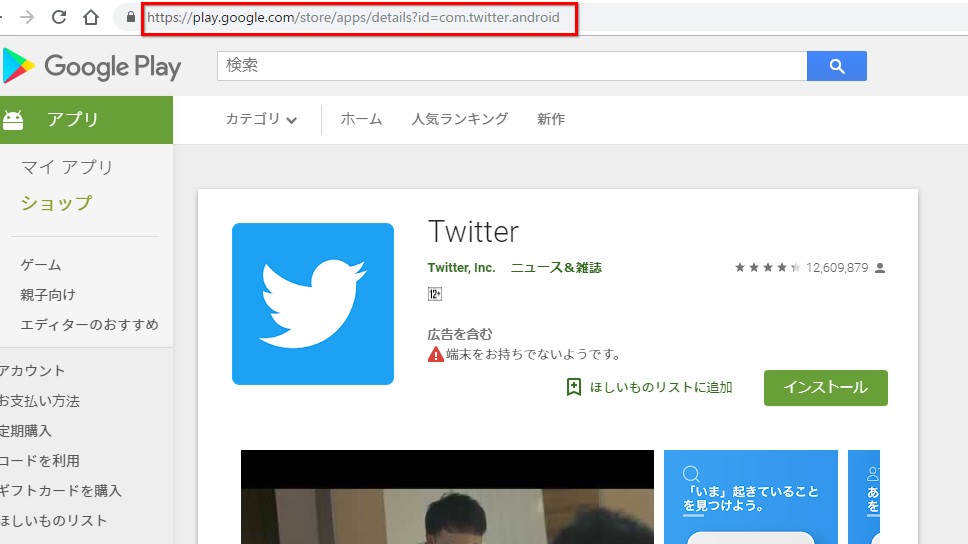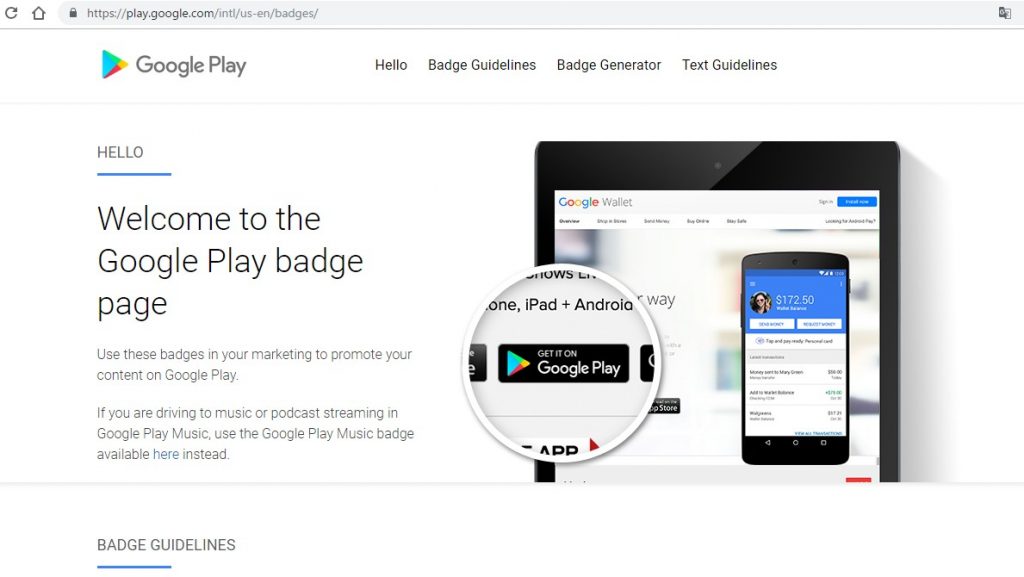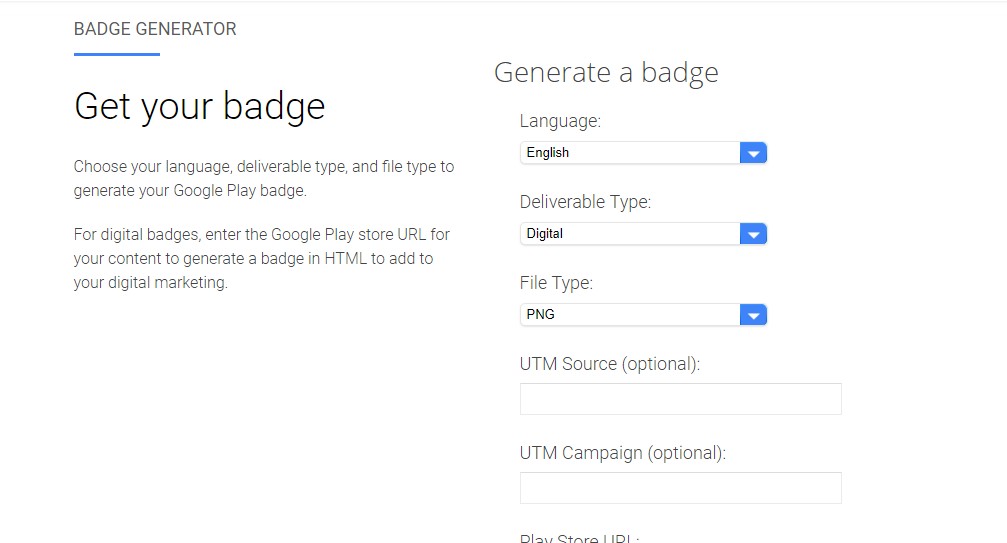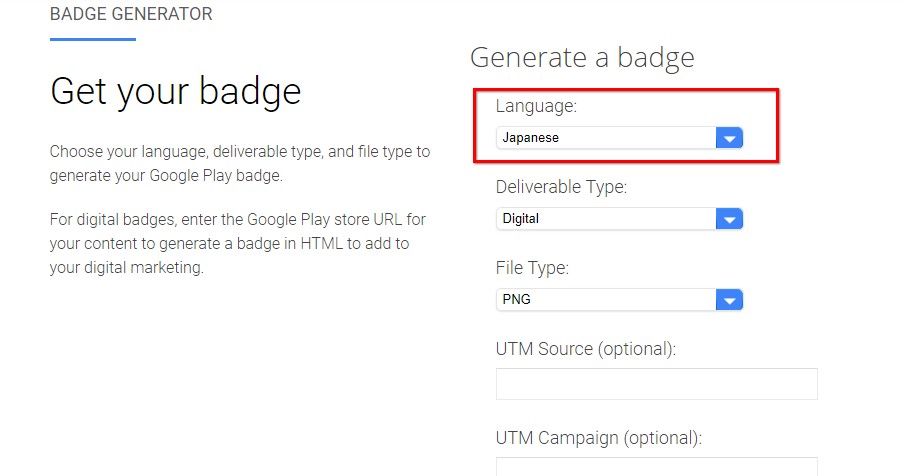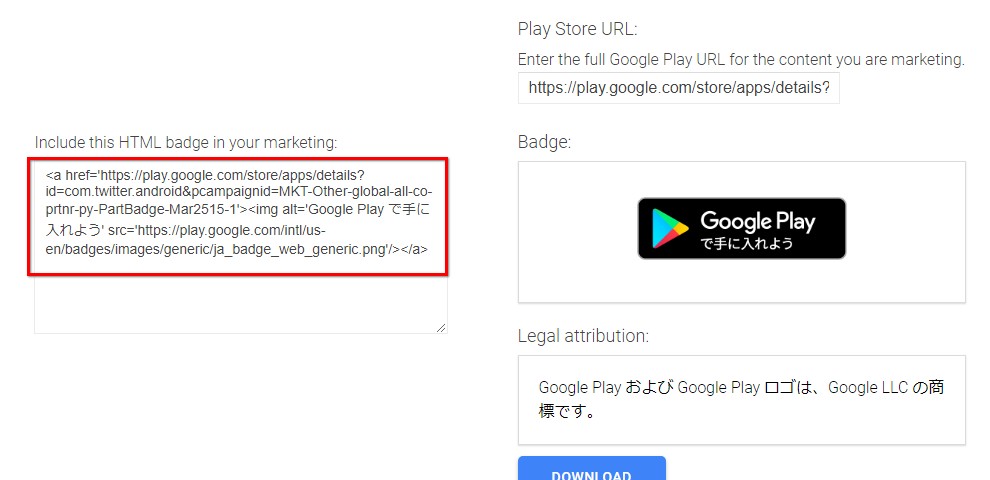GooglePlayアプリのリンクの貼り方 – Badge Generatorを使ってAndroid向けアプリのバナーリンクを生成しよう!

Androidのスマホアプリのリンクの貼り方を紹介 – GooglePlayが提供するツール「Badge Generator」を使ってアプリのバナーリンクを生成しよう!
Androidアプリを紹介するときに便利な、GooglePlayアプリリンクの生成方法や貼り方を紹介します。スマホアプリを紹介したいと思った時に利用してみてください。
なお、iPhone・iPad用のAppleStoreアプリのリンクを紹介したい時は、前回紹介した以下のページを参考にしてください。
- 目次 -
GooglePlayアプリのリンク例
今回は以下のようなGooglePlayアプリのリンクを生成する方法を紹介します。
※上記は例としてTwitterアプリへのリンクを貼っています。
GooglePlayアプリのリンク作り方・貼り方
GooglePlayアプリを紹介するためのリンクを作成する方法はいくつかあると思いますが、便利な方法は公式GooglePlayが提供しているリンク生成ツール「Badge Generator」を利用する方法です。
実際にアプリのリンクを作ってみましょう。次章のBadge Generatorの使い方を参考に是非リンクを作ってみてください。
アプリリンク作成手順1:対象アプリページのURLを取得する
以下リンクからGooglePlayのページにアクセスします。
上記のGooglePlayStoreにアクセスした後、紹介したいアプリ情報を検索ボックスに入力し、検索ボタンを押下します。今回は例としてtwitterと入力してみます。
検索結果が表示された後に、紹介したいアプリをクリックします。
紹介したいアプリページにアクセスできれば、アドレスバーからURL情報をコピーします。
以上で紹介したいアプリページのURLを取得することができました。
取得したURLは作業手順2で利用することになりますので、どこかに控えておいてください。
アプリリンク作成手順2:Badge Generatorでリンクコードを生成する
GooglePlay公式のBadge Generatorにアクセスします。
Badge Generatorにアクセス後、ページ下部にある「Generate a badge」という選択フォームにリンク作成に必要な情報を入力していきます。
以下のように設定します。
Generate a badgeの設定情報
- Language: Japanese
- Deliverable Type: Digital
- File Type: PNG
上記を設定した後、「アプリリンク作成手順1」で取得したURLを設定します。
今回は例として取得したTwitterアプリのURLを入力しています。(上図の赤枠部分)
Play Store URL:
https://play.google.com/store/apps/details?id=com.twitter.android
URLを入力すると、下図赤枠部分のようにソースコードが出力されます。
あとは出力されたソースコードをサイトやブログで表示したい部分に埋め込むことでバナーリンクを表示することが出来るようになります。
ただし、このままだとサイズが指定されていないので、バナーサイズが希望通りでない可能性があります。そのため、以下のようにwidth属性やheight属性でサイズを整えてあげると良いでしょう。
<a
href='https://play.google.com/store/apps/details?id=com.twitter.android&pcampaignid=MKT-Other-global-all-co-prtnr-py-PartBadge-Mar2515-1'
target='_blank'
>
<img
alt='Google Play で手に入れよう'
src='https://play.google.com/intl/us-en/badges/images/generic/ja_badge_web_generic.png'
style='width:240px; height:93px'
/>
</a>
おすすめのAndroidアプリを紹介しよう!
スマホのアプリで役立つアプリや面白いアプリを見つけたら、紹介したくなりますよね。そういう時は、今回紹介したGooglePlayのバナーリンクで是非紹介してみてください。
スマホ利用者はリンクをクリックするだけで、アプリの詳細ページにアクセスし簡単にインストールすることが出来るようになります。
なお、今回紹介したバナーリンクはAndroid用のアプリリンクになります。iPhoneやiPadなどのApple製品のAppleStoreアプリのリンクも紹介したい場合は、下記ページを参考にしてリンクを貼ってみてください。